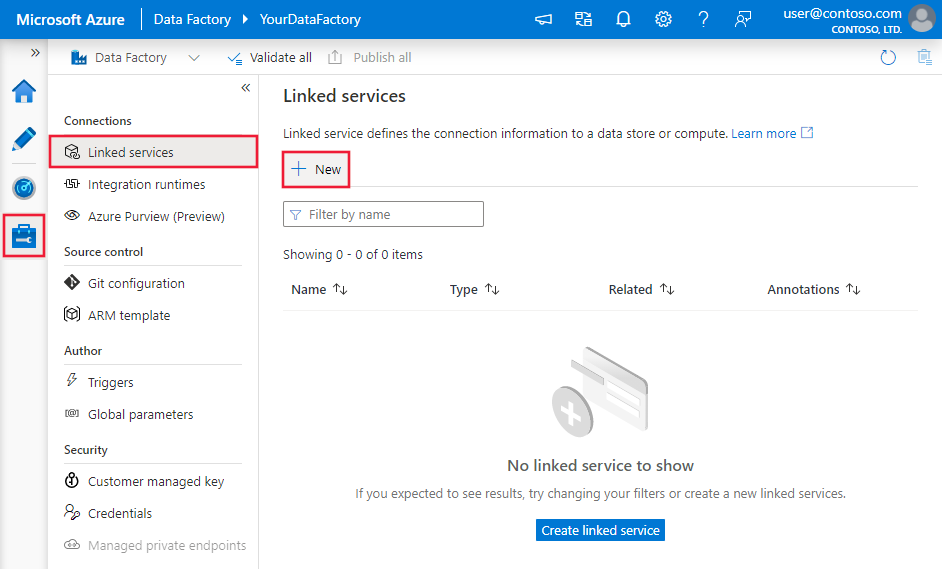Transformera data i Google Sheets (förhandsversion) med Hjälp av Azure Data Factory eller Synapse Analytics
GÄLLER FÖR:  Azure Data Factory
Azure Data Factory  Azure Synapse Analytics
Azure Synapse Analytics
Dricks
Prova Data Factory i Microsoft Fabric, en allt-i-ett-analyslösning för företag. Microsoft Fabric omfattar allt från dataflytt till datavetenskap, realtidsanalys, business intelligence och rapportering. Lär dig hur du startar en ny utvärderingsversion kostnadsfritt!
Den här artikeln beskriver hur du använder Dataflöde för att transformera data i Google Sheets (förhandsversion). Mer information finns i introduktionsartikeln för Azure Data Factory eller Azure Synapse Analytics.
Viktigt!
Den här anslutningsappen är för närvarande i förhandsversion. Du kan prova och ge oss feedback. Om du vill skapa ett beroende på anslutningsappar som är i förhandsversion i din lösning kan du kontakta Azure-supporten.
Funktioner som stöds
Den här Google Sheets-anslutningsappen stöds för följande funktioner:
| Funktioner som stöds | IR |
|---|---|
| Mappa dataflöde (källa/-) | (1) |
(1) Azure Integration Runtime (2) Lokalt installerad integrationskörning
En lista över datalager som stöds som källor/mottagare finns i tabellen Datalager som stöds.
Skapa en länkad Google Sheets-tjänst med hjälp av användargränssnittet
Använd följande steg för att skapa en länkad Google Sheets-tjänst i användargränssnittet för Azure Portal.
Bläddra till fliken Hantera i Din Azure Data Factory- eller Synapse-arbetsyta och välj Länkade tjänster och välj sedan Nytt:
Sök efter Google Sheets (förhandsversion) och välj anslutningsappen Google Sheets (förhandsversion).
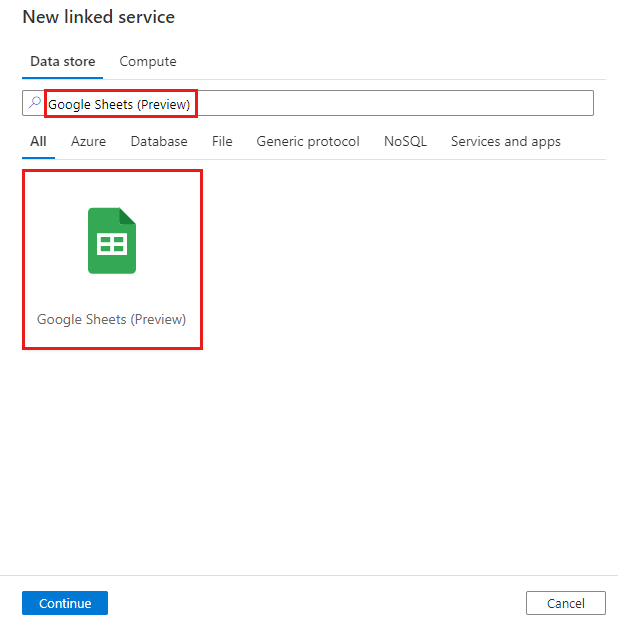
Konfigurera tjänstinformationen, testa anslutningen och skapa den nya länkade tjänsten.
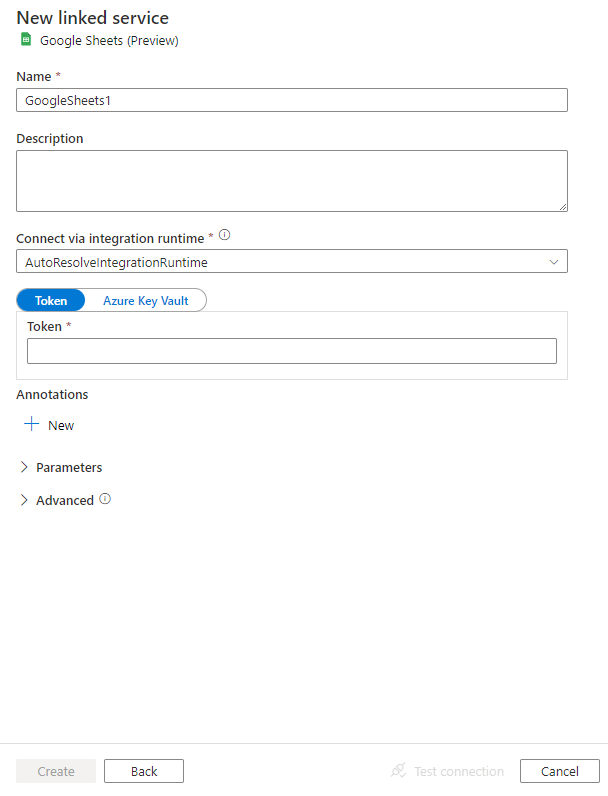
Konfigurationsinformation för anslutningsprogram
Följande avsnitt innehåller information om egenskaper som används för att definiera Data Factory- och Synapse-pipelineentiteter som är specifika för Google Sheets.
Länkade tjänstegenskaper
Följande egenskaper stöds för den länkade Google Sheets-tjänsten:
| Property | Beskrivning | Obligatoriskt |
|---|---|---|
| type | Typegenskapen måste vara inställd på GoogleSheets. | Ja |
| apiToken | Ange en API-token för Google Sheets. Markera det här fältet som SecureString för att lagra det på ett säkert sätt. Eller så kan du referera till en hemlighet som lagras i Azure Key Vault. | Ja |
Exempel:
{
"name": "GoogleSheetsLinkedService",
"properties": {
"type": "GoogleSheets",
"typeProperties": {
"apiToken": {
"type": "SecureString",
"value": "<API token>"
}
}
}
}
Mappa dataflödesegenskaper
När du transformerar data i dataflödet för mappning kan du läsa resurser från Google Sheets. Mer information finns i källtransformeringen i mappning av dataflöden. Du kan bara använda en infogad datauppsättning som källtyp.
Källtransformering
I tabellen nedan visas de egenskaper som stöds av Google Sheets-källan. Du kan redigera dessa egenskaper på fliken Källalternativ .
| Name | beskrivning | Obligatoriskt | Tillåtna värden | Egenskap för dataflödesskript |
|---|---|---|---|---|
| SpreadSheet-ID | Kalkylblads-ID:t i Google Sheets. Kontrollera att den allmänna åtkomsten för kalkylbladet har angetts som Alla med länken. | Ja | String | spreadSheetId |
| Bladnamn | Namnet på bladet i kalkylbladet. | Ja | String | sheetName |
| Starta cell | Startcellen i bladet där data krävs, till exempel A2, B4. | Ja | String | startCell |
| Slutcell | Slutcellen i bladet tills data krävs, till exempel F10, S600. | Ja | String | endCell |
Exempel på Google Sheets-källskript
När du använder Google Sheets som källtyp är det associerade dataflödesskriptet:
source(allowSchemaDrift: true,
validateSchema: false,
store: 'googlesheets',
format: 'rest',
spreadSheetId: $spreadSheetId,
startCell: 'A2',
endCell: 'F10',
sheetName: 'Sheet1') ~> GoogleSheetsSource
Relaterat innehåll
En lista över datalager som stöds som källor och mottagare av kopieringsaktiviteten finns i Datalager som stöds.